
Bước 1. Đầu tiên bạn tải tiện ích J2TEAM Security tại đây. (Chỉ áp dụng cho trình duyệt sử dụng mã nguồn mở Chromium như Google Chrome hoặc Cốc Cốc trên máy tính).
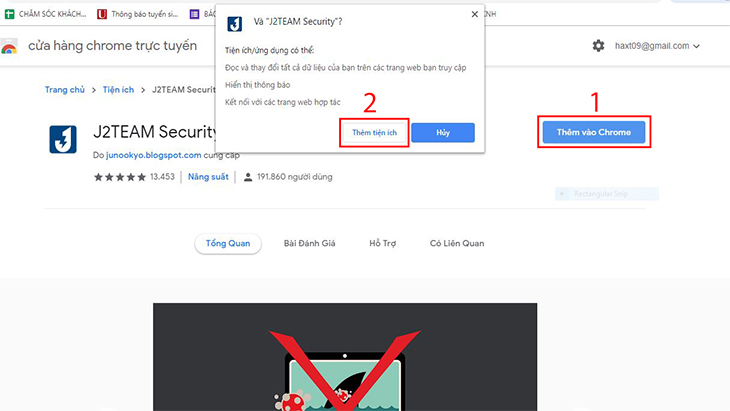
Bước 2. Sau khi cài đặt xong J2TEAM Security sẽ tự động đăng nhập nick Facebook của bạn vào nếu như bạn đã đăng nhập trước đó trên máy tính.
Sau đó bạn vào mục Công cụ trên Facebook và chọn Lịch sử tin nhắn
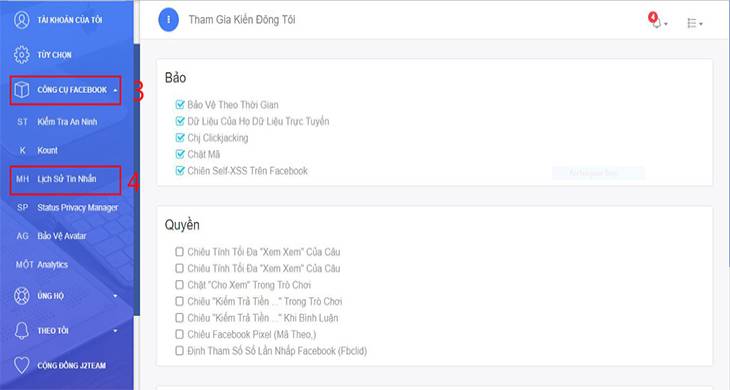
Bước 3. Tiếp theo bạn hãy vào Facebook và lấy đường link trang cá nhân của người dùng mà bạn muốn tìm lại tin nhắn. Vào copy đường link đó mục URL và bấm Quét.
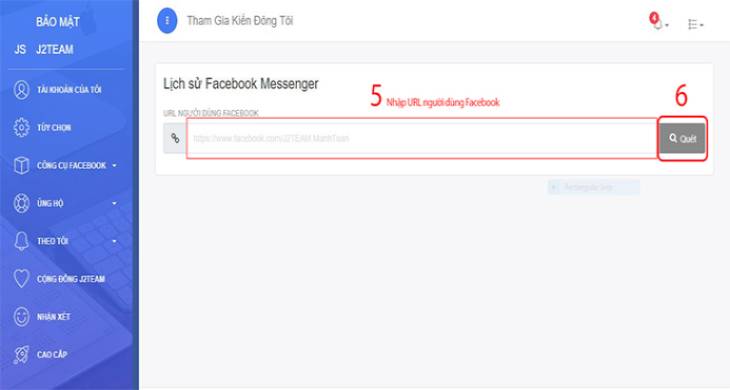
Bước 4. Vậy là bạn có thể xem lại tin nhắn "Ngày xưa" của mình rồi. Nếu chưa tìm ra tin nhắn cần tìm, hãy bấm vào mục Tải thêm để hiện thị tiếp nhé!

Bước 1: Đầu tiên bạn tải tiện ích Messenge/chat Downloader tại đây (Chỉ áp dụng cho trình duyệt Google Chrome hoặc Cốc Cốc trên máy tính).
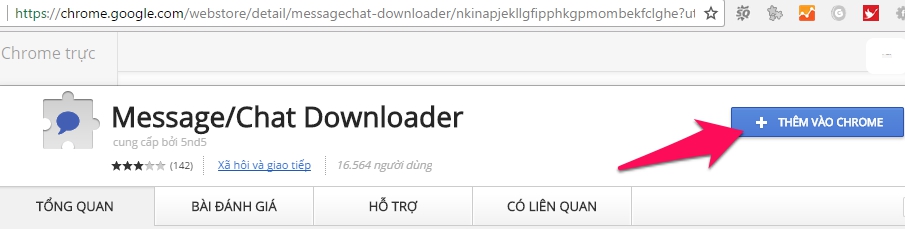
Bây giờ, hãy truy cập vào Facebook. Mở một cửa sổ chat bất kì, nhấn vào biểu tượng răng cưa và chọn Mở bằng Messenger.
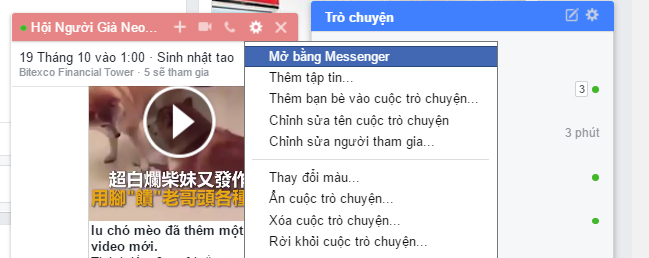
Bước 2: Sau khi khung chat đã được mở sang một cửa sổ riêng. Bạn tiếp tục nhấn vào biểu tượng tiện ích Messenger/Chat Downloader trên thanh công cụ.
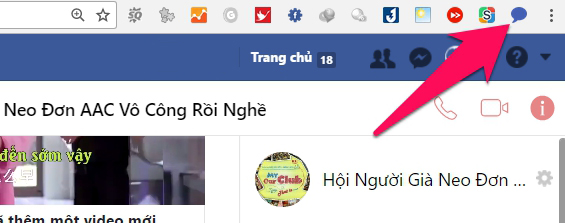
Bước 3: Một cửa sổ tiện ích sẽ hiển thị như hình bên dưới. Nhấn chọn Select date range.
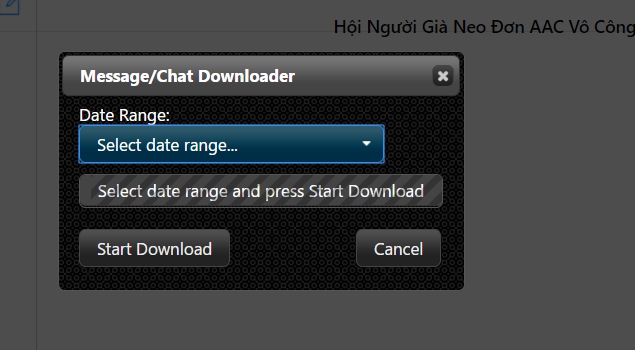
Ở đây bạn hãy nhấn chọn khoảng thời gian muốn tải lại toàn bộ tin nhắn.
Bước 4: Nhấn Apply và chọn Start download.
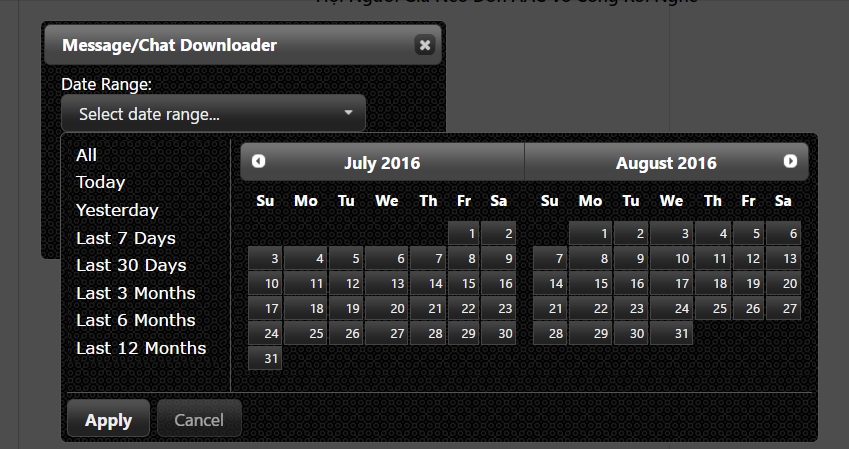
Ngay sau khi tải lại tất cả tin nhắn sẽ được hiển thị như hình bên dưới. Bạn có thể tìm lại tin nhắn nhanh chóng hoặc sao chép lại để lưu trữ.
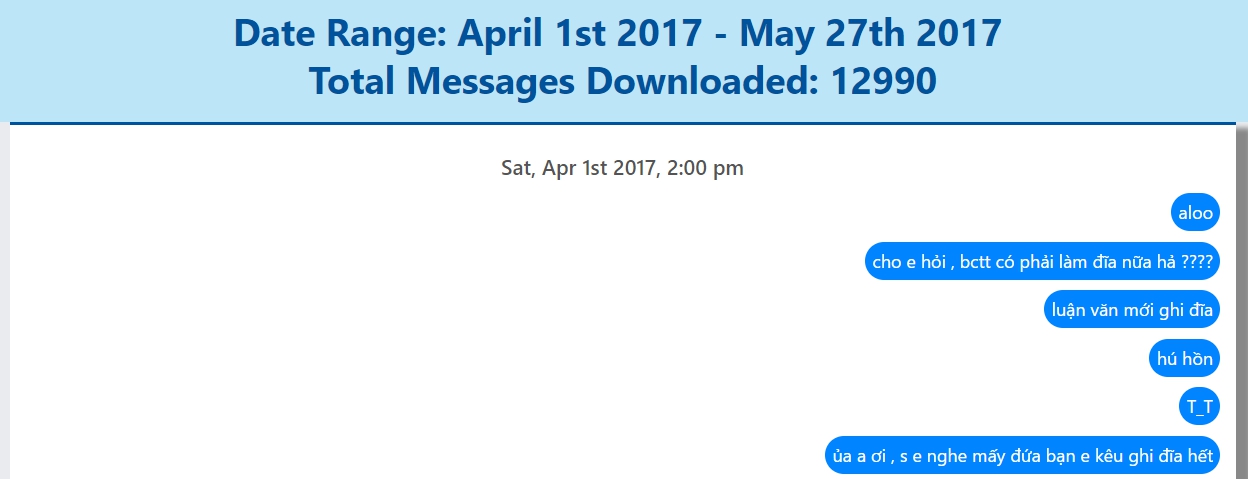
Hy vọng bài viết trên đã giúp bạn có thể tìm lại tin nhắn rất lâu trên Facebook, mọi thắc mắc vui lòng để lại câu hỏi ngay bên dưới để Điện máy XANH hỗ trợ bạn nhé!

↑
Đang xử lý... Vui lòng chờ trong giây lát.